Веб-сайт — это набор связанных сетевых веб-ресурсов, таких как веб-страницы и мультимедийный контент, которые обычно идентифицируются общим именем домена и публикуются по крайней мере на одном веб-сервере. Иногда вам может потребоваться заблокировать определенные веб-сайты, например, настроить компьютер для использования в офисе или ограничить использование некоторых веб-сайтов для домашнего использования. Поэтому в этой статье мы научим вас, как блокировать веб-сайты в Windows 10.
 Как заблокировать сайты на Windows 10
Как заблокировать сайты на Windows 10
Как заблокировать открытие веб-сайтов в Windows 10?
Когда дело доходит до блокировки сайтов в Windows 10, есть множество способов сделать это. В основном вы можете искать их в браузерах, поэтому вы можете заблокировать их в используемом браузере. Кроме того, в наших системах есть файл hosts, который можно использовать для блокировки любого сайта, который вы хотите, отредактировав его и добавив в него веб-адрес. Мы обсудим все возможные способы блокирования сайтов в разных браузерах или с помощью файла hosts вашей системы.
Способ 1: блокировка сайтов с помощью файла Hosts
В этом методе мы будем редактировать файл hosts в нашем системном каталоге и помещать адрес веб-сайта в файл, чтобы заблокировать их. Убедитесь, что у вас есть права доступа к файлу хоста, и всегда открывайте его как администратор в блокноте для редактирования. Следуйте инструкциям ниже:
- Открыть свой «Блокнот»Как администратор. Нажмите Windows + S, тип «блокнот”В диалоговом окне щелкните правой кнопкой мыши приложение и выберите Запустить от имени администратора.
 Открытие блокнота с правами администратора
Открытие блокнота с правами администратора - Теперь нажмите «файл» а потом «открыто»
- Затем перейдите по следующему адресу:
C: \ Windows \ System32 \ Drivers \ Etc \ хостов
- Найдите «хостов”И откройте его
 Открытие файла hosts в системном каталоге
Открытие файла hosts в системном каталоге - Теперь прокрутите вниз и нажмите на строку после последнего элемента
Заметка: Вы можете создать пробел между последней строкой и той, что вы печатаете, просто чтобы быть в безопасности. - Здесь вам нужно ввести свой локальный IP а также URL / адрес для сайтов:
127.0.0.1 www.facebook.com
 Добавление сайтов для блокировки в файле hosts
Добавление сайтов для блокировки в файле hostsЗамечания: Используйте вкладку для пространство между IP а также адрес. IP останется неизменным для каждого добавляемого вами веб-адреса, потому что это ваш локальный IP, но только URL сайта будет меняться каждый раз
- И выберите файл, затем Сохранить
- Теперь попробуйте, сайт будет заблокирован
Заметка: Вам может потребоваться перезагрузить компьютер, чтобы он заработал.
Способ 2: блокировка сайтов в Firefox
Firefox имеет несколько надстроек, которые позволяют вам блокировать сайты, добавляя в них URL. Вы можете получить эти дополнения бесплатно, и у них есть много функций, таких как пароль для разблокировки сайтов, режим работы и блокировка по словам. Чтобы добавить дополнения, выполните следующие действия:
- открыто Mozilla Firefox
- Нажми на «Панель настроекВ правом верхнем углу
- Выбрать Дополнения (Ярлык — Ctrl + Shift + A)
- Теперь ищитеЗаблокировать сайтВ окне поиска
 Добавление дополнений в браузер Firefox
Добавление дополнений в браузер Firefox - Откройте тот, который имеет больше пользователей и нажмите «Добавить в Firefox»
 Добавление в Firefox
Добавление в Firefox - Затем вы добавляете любой веб-адрес в этом, и это заблокирует его для Firefox
 Добавление сайтов для блокировки в аддоне блокировки сайтов
Добавление сайтов для блокировки в аддоне блокировки сайтов - Вы также можете добавить пароль к вашим настройкам, выбрав его на левой боковой панели, это защитит заблокированные сайты, поэтому никто не сможет разблокировать сайты обратно.
 Функция пароля для блокировки сайта
Функция пароля для блокировки сайта
Способ 3: блокировка сайта в Chrome
Пожалуйста, нажмите здесь, чтобы посмотреть, как заблокировать сайт в Chrome.
Способ 4: блокировка сайтов в Edge
В Microsoft Edge или Internet Explorer есть возможность заблокировать сайт, и он доступен в свойствах Интернета. Вы можете ограничить сайты этой функцией, доступной на вкладке безопасности свойств, и добавить сайт к ней вручную по их URL. Чтобы заблокировать сайты в Edge, выполните следующие действия:
- открыто Бежать нажав (Окно + R) кнопки на клавиатуре
- Теперь наберите «inetcpl.cpl”В текстовом поле и нажмите Войти
 Открытие интернет-свойств через Run
Открытие интернет-свойств через Run
- Появится окно для Интернет Свойства, затем выберите Безопасность вкладка в свойствах
- Теперь выберите «Ограниченные сайтыЗона и нажмите на «Места»
 Выбор ограниченного сайта на вкладке безопасности
Выбор ограниченного сайта на вкладке безопасности - Здесь вы можете добавить любой сайт, который хотите заблокировать, и нажать добавлять, и тогда вы можете близко а также спасти Это.
 Добавление сайта для блокировки в Edge
Добавление сайта для блокировки в Edge

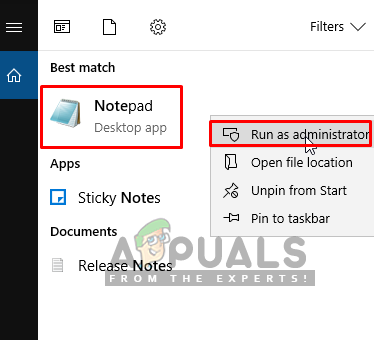 Открытие блокнота с правами администратора
Открытие блокнота с правами администратора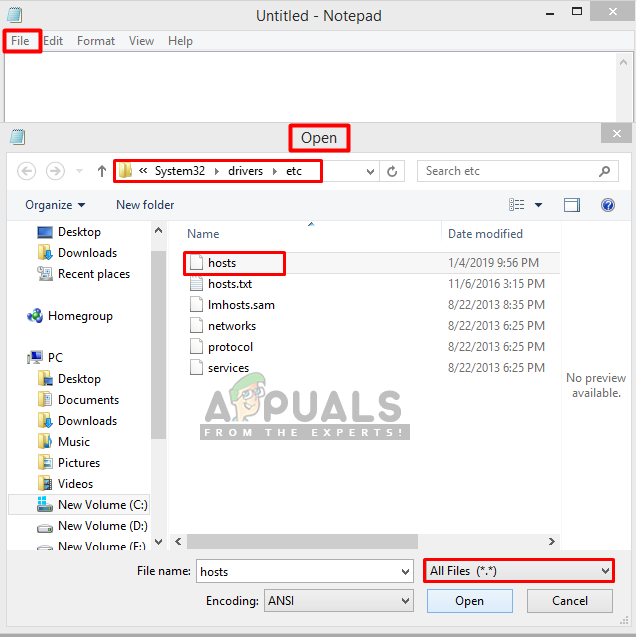 Открытие файла hosts в системном каталоге
Открытие файла hosts в системном каталоге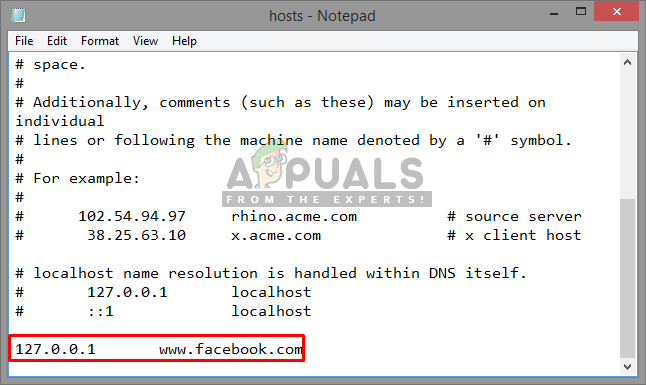 Добавление сайтов для блокировки в файле hosts
Добавление сайтов для блокировки в файле hosts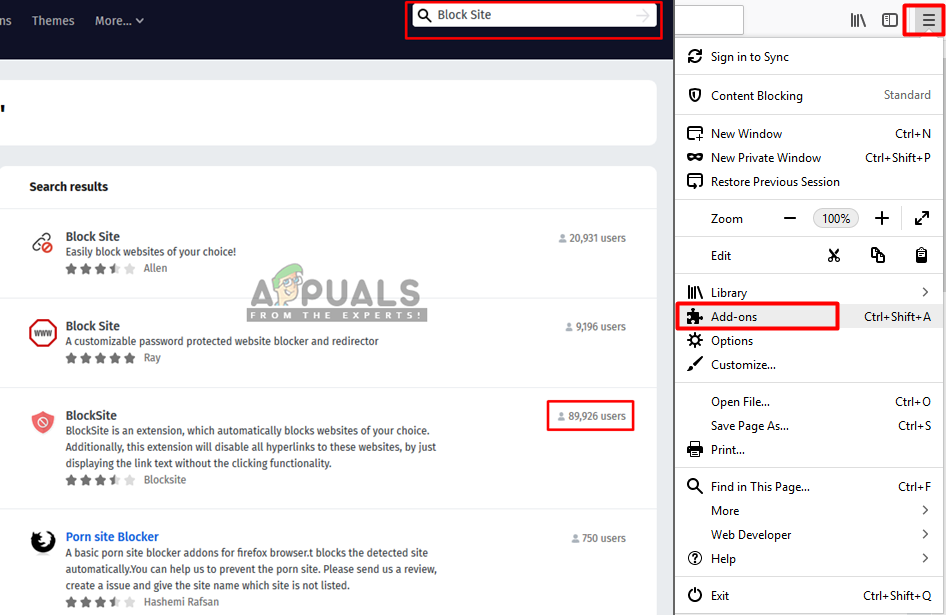 Добавление дополнений в браузер Firefox
Добавление дополнений в браузер Firefox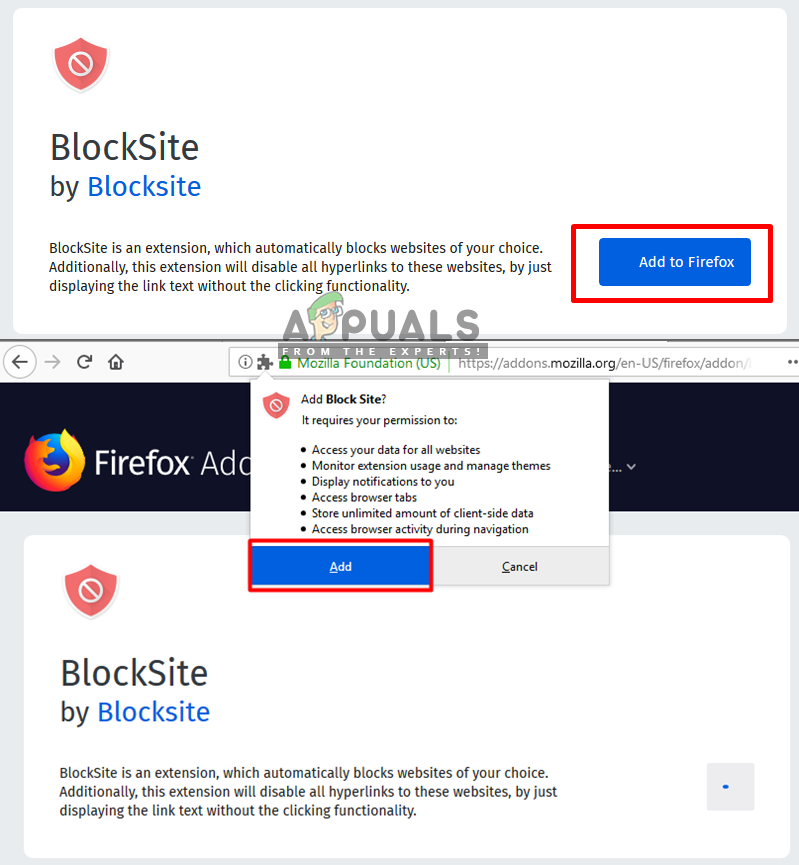 Добавление в Firefox
Добавление в Firefox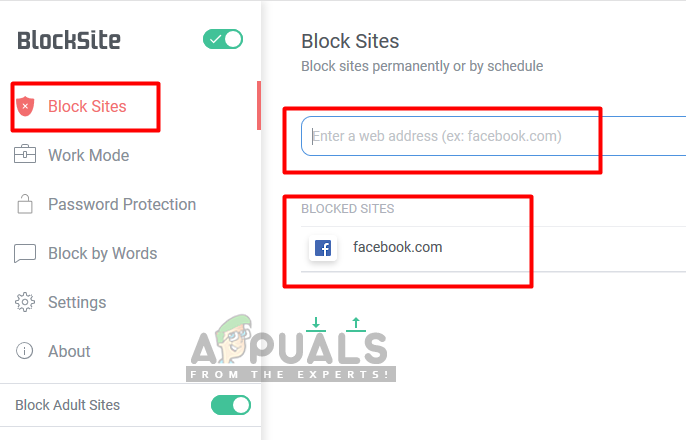 Добавление сайтов для блокировки в аддоне блокировки сайтов
Добавление сайтов для блокировки в аддоне блокировки сайтов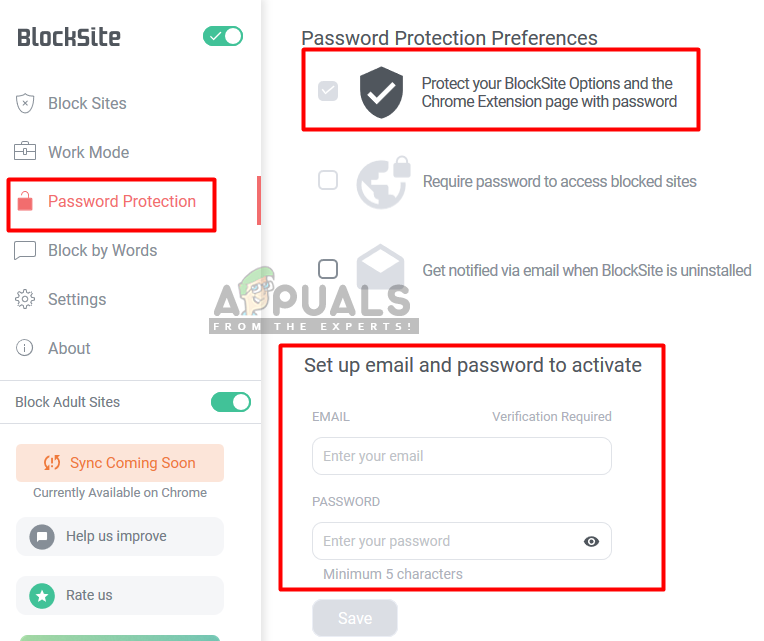 Функция пароля для блокировки сайта
Функция пароля для блокировки сайта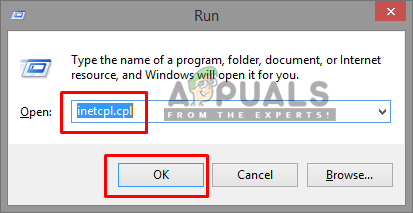 Открытие интернет-свойств через Run
Открытие интернет-свойств через Run
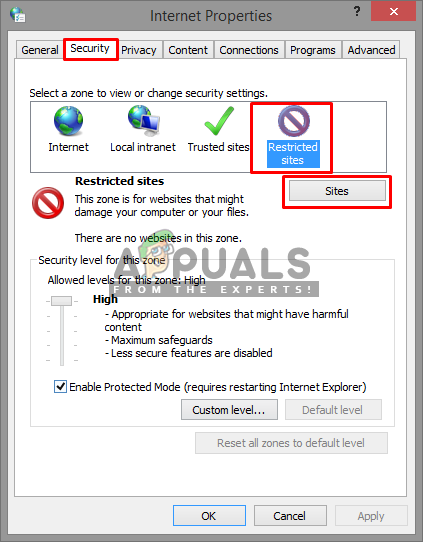 Выбор ограниченного сайта на вкладке безопасности
Выбор ограниченного сайта на вкладке безопасности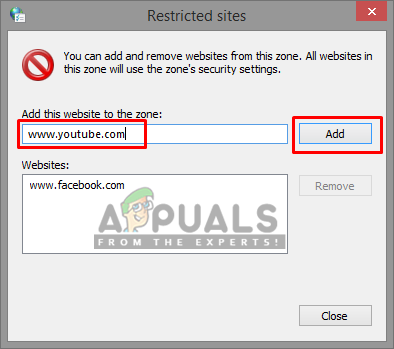 Добавление сайта для блокировки в Edge
Добавление сайта для блокировки в Edge



